在所有曲目標記的位置分割檔案
您可以在所有曲目標記的位置分割檔案。
- 選取要分割的檔案。
- 按OPTION按鈕以顯示OPTION選單,選取“Divide” - “At All Track Marks”,然後按
 按鈕。
按鈕。
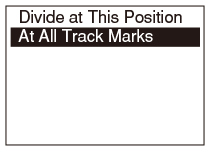
“Divide at All Track Marks?”會出現在顯示畫面上。
- 按
 或
或 以選取“Yes”,然後按
以選取“Yes”,然後按 按鈕。
按鈕。
“Please wait”動畫隨即會出現,而錄音機會在所有曲目標記的位置分割檔案。 檔案中現存的所有曲目標記均會遭到清除。
錄音機會在每個分割的檔案結尾加上序號(“_01”、“_02”)。
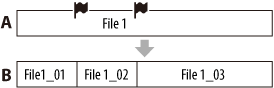
A. 分割之前:
 是曲目標記。
是曲目標記。B. 分割之後: 錄音機在所有曲目標記的位置分割檔案。
注意
- 您無法分割受保護的檔案。若要分割檔案,請先解除保護。
- 您無法分割音樂檔案。
- 如果曲目標記與分割位置的距離少於0.5秒,您便無法分割檔案(僅限在所有曲目標記的位置分割)。
提示
- 若要取消分割,請在步驟3選取“No”,然後按
 按鈕。
按鈕。 - 分割檔案時,若要取消操作,請在步驟3中顯示“Please wait”動畫時按HOME/BACK按鈕,然後選取“Yes”。


